Importation d’un certificat
Lors de l’accès au système à partir d’un navigateur Web, un message d’avertissement d’authentification SSL peut s’afficher. Si vous utilisez un PC client, utilisez la procédure suivante sur un PC client. La procédure suivante s’applique à Windows. Pour en savoir plus sur l’importation d’un certificat, reportez-vous au mode d’emploi du système d’exploitation correspondant.
-
Fermez temporairement tous les navigateurs.
-
Copiez le fichier de certificat (C:\CCM-Server\ca.crt) sur le PWS-110RX1A sur n’importe quel emplacement d’un PC client.
-
Depuis le PC client, double-cliquez sur le fichier de certificat copié (ca.crt).
-
Cliquez sur la touche [Install Certificate…].
-
Activez le bouton de radio [Local Machine].
-
Cliquez sur la touche [Next].
-
Lorsque la boîte de dialogue User Account Control apparaît, cliquez sur la touche [Yes].
-
Activez le bouton de radio [Place all certificates in the following store].
-
Cliquez sur la touche [Browse…].La boîte de dialogue Select Certificate Store apparaît.
-
Sélectionnez [Trusted Root Certification Authorities], et cliquez sur la touche [OK].
-
Cliquez sur la touche [Next], puis cliquez sur la touche [Finish].
-
Enregistrez le nom d’hôte PWS-110RX1A dans le fichier d’hôte (C:\Windows\System32\drivers\etc\hosts).
Vous pouvez vérifier le nom d’hôte en exécutant la commande de nom d’hôte à partir de l’invite de commande du PWS-110RX1A.
Après l’enregistrement, vérifiez que vous pouvez accéder à « https://<PWS-110RX1A_host_name>:443 ».